excel辦公軟件基礎知識

演示機型:聯想ThinkPad E14
系統版本:i7-1165G7,windows10
軟件版本:WPS Office V13.18.0版
| 企服解答
excel表格制作的入門操作主要有單元格內格式、行列、邊框、插入、函數。以下分別進行介紹:
一、單元格內格式
單元格內格式基礎操作有:靠左/右對齊、居中、合并后居中、格內換行等,具體操作位置如圖。操作時只要先選中需要操作的部分然后再單機對應的格式鍵即可。
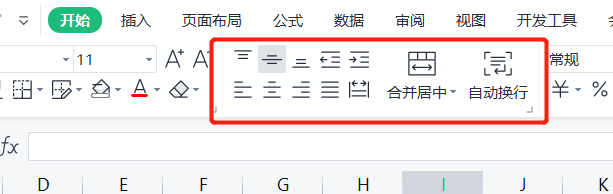
二、行列
excel行列的設置有兩種方法,一種是在上方列表的“發現”中進行設置,另一種是左/上側單行拖拽進行設置,以下詳細介紹:
1、在“發現”中的行列按鈕
選擇想要調整的行/列,如果想要整體調整高度,則不必選中行列,然后在“開始”中找到“行和列”,單機后再點擊需要操作的內容即可(以設置“行高/列寬”為例),在彈出的窗口中輸入需要的數值即可。
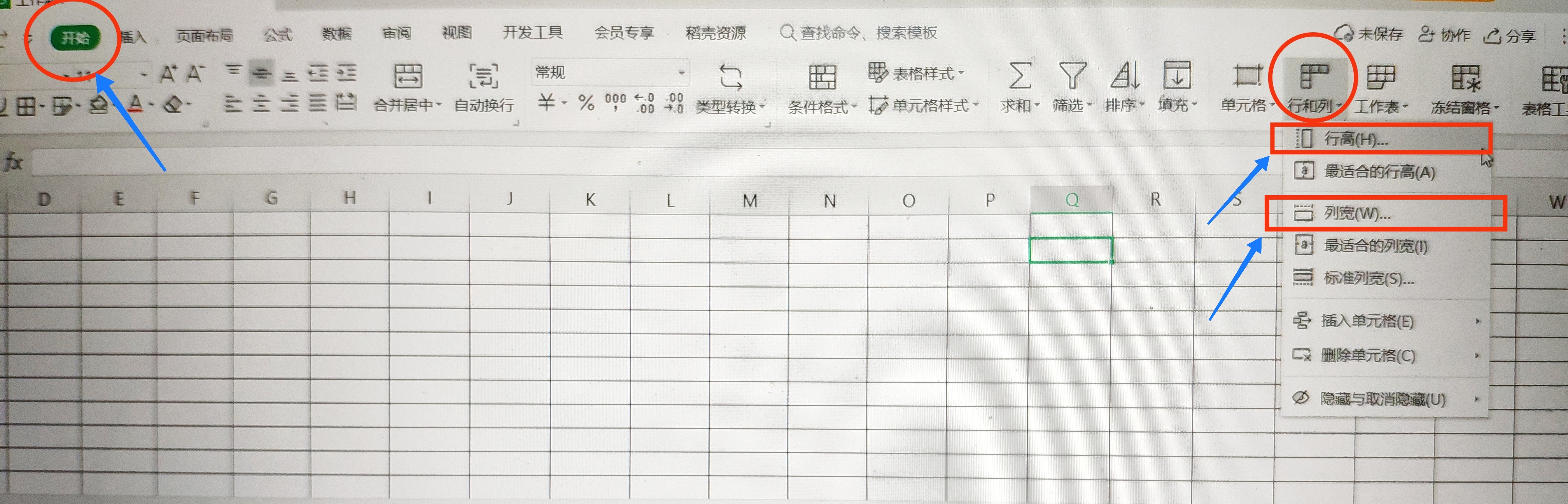
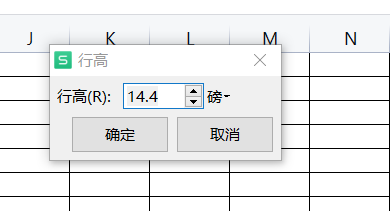
2、單行拖拽
將鼠標放在最左/上側的每行的間隔線上,會發現鼠標變成如圖所示的形狀,此時按住左鍵進行上下拖拽即可調整。

三、邊框
1、excel“開始”中的田字格式圖標是用來設置邊框的,如圖所示。下拉列表中展示的是其中一部分常用的邊框設置,下方的“其他邊框”則可以支持自定義設置邊框。
2、設置邊框之前要先選中需要設置的區域,然后可以選擇下拉列表中的,也可以自定義,如圖。自定義中可以設置線條的樣式和顏色等,設置完成后點擊“確定”即可。
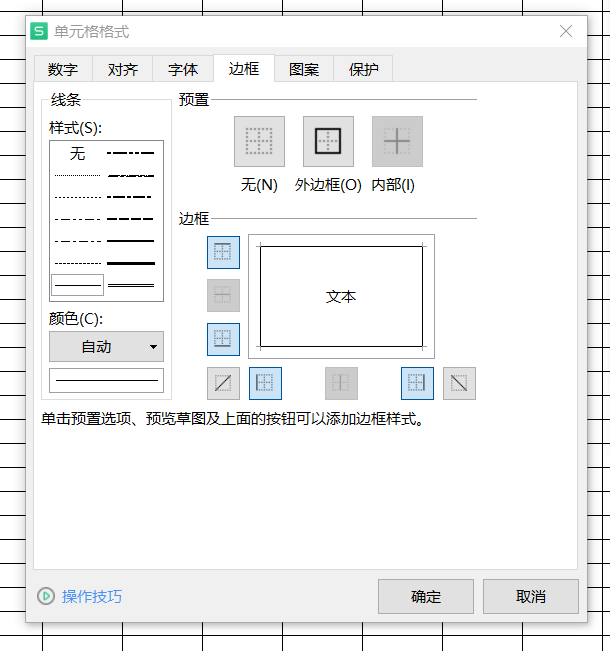
四、插入圖表和圖片
點擊“插入”,先將點擊需要插入的位置,然后選擇需要插入的內容,常用的有圖片、圖標、超鏈接。如圖所示。其中圖表有樹狀圖、折線圖、餅狀圖,插入之前要先框選數據。

五、函數
點擊“公式”可以進行函數方面的操作,常用的有求和等,插入之前要先框選需要的數據,點擊“常用函數”可以看到下拉出來的各種函數。

[免責聲明]
文章標題: excel辦公軟件基礎知識
文章內容為網站編輯整理發布,僅供學習與參考,不代表本網站贊同其觀點和對其真實性負責。如涉及作品內容、版權和其它問題,請及時溝通。發送郵件至36dianping@36kr.com,我們會在3個工作日內處理。










